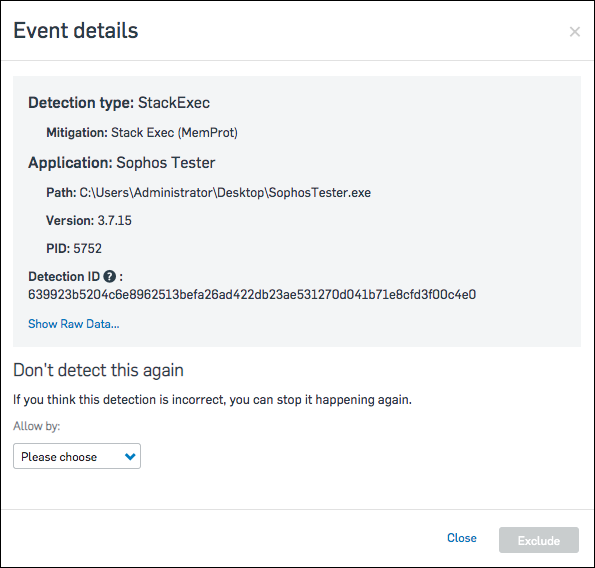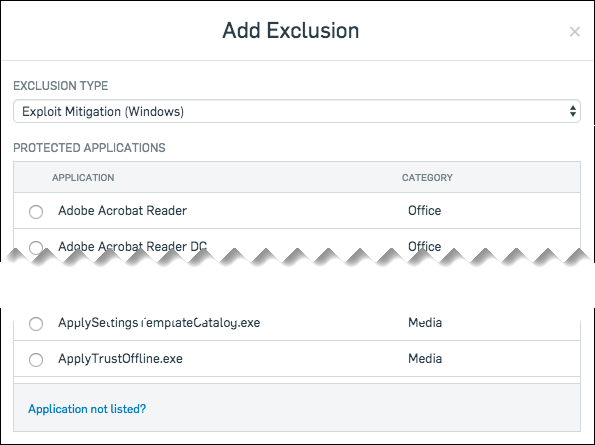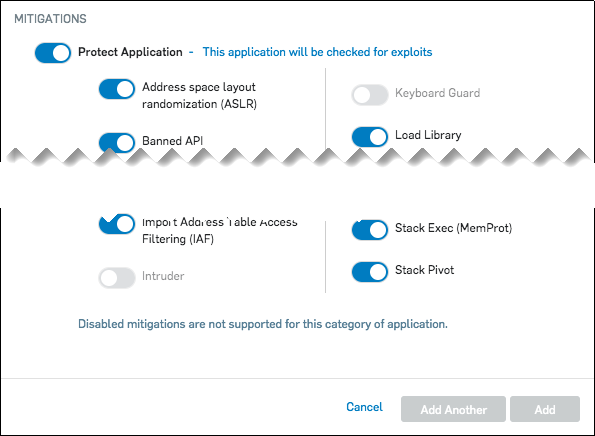Parar de detectar uma exploração de vulnerabilidade
Você pode excluir um aplicativo da detecção de exploração, em resposta a uma detecção ou antes de qualquer detecção.
Alerta
Pense bem antes de adicionar exclusões, pois isso diminui a sua proteção.
Você pode definir exclusões para um evento específico, uma exploração específica ou todas as explorações associadas a um aplicativo.
Se quiser excluir aplicativos da proteção contra exploração de alguns usuários ou dispositivos, você pode fazer isso usando uma política de proteção contra ameaças ao endpoint; consulte Política de proteção contra ameaças.
Se quiser excluir aplicativos da proteção contra exploração de alguns servidores, você pode fazer isso usando uma política de proteção contra ameaças ao servidor; consulte Política de proteção contra ameaças ao servidor.
Como a adição de exclusões reduz sua proteção, recomendamos que você use políticas para direcionar usuários e dispositivos onde a exclusão é necessária, em vez de usar as opções de exclusão que se aplicam a todos os seus usuários e seus dispositivos.
Parar de detectar uma exploração que foi detectada (usando a lista de eventos)
Se uma exploração for detectada em um aplicativo, mas você tiver certeza de que a detecção está incorreta, poderá impedir que ela ocorra novamente usando as opções disponíveis nas suas listas de eventos.
Isso se aplica a todos os seus usuários e computadores.
Como a adição de exclusões reduz sua proteção, recomendamos que você use políticas para direcionar usuários e dispositivos onde a exclusão é necessária, em vez de usar essa opção global.
Para parar de detectar uma exploração, siga o procedimento abaixo:
- Vá para Dispositivos > Computadores ou Servidores, de acordo com o local onde o aplicativo foi detectado.
- Localize o computador onde ocorreu a detecção e clique nele para ver mais detalhes.
- Na guia Eventos, localize o evento de detecção e clique em Detalhes.
-
Em Detalhes do evento, localize Não detectar novamente e selecione uma opção:
- Excluir este ID de Detecção da verificação. impede essa detecção neste aplicativo. Adiciona uma exclusão para o ID de Detecção associado a esta detecção específica. Se o mesmo comportamento ocorrer novamente na sua instalação, isso não aciona uma detecção. No entanto, se o comportamento for diferente, por exemplo, caminhos ou arquivos diferentes, o ID de Detecção será diferente e irá requerer uma exclusão separada.
- Excluir a verificação deste aplicativo por esta mitigação: impede que haja verificações desta exploração neste aplicativo. Isso aumenta o risco de um ataque. No entanto, pode ser útil quando aplicativos de negócios específicos geram muitas detecções inesperadas.
- Excluir este aplicativo da verificação: impede que haja verificações de explorações neste aplicativo. Isso acarreta o maior risco e, portanto, você só deve usar como último recurso.
-
Tente excluir o ID de Detecção primeiro para um melhor direcionamento. Se a mesma detecção ocorrer de novo, exclua a exploração. Se a mesma detecção continuar ocorrendo, exclua o aplicativo.
-
Clique em Excluir.
Adicionaremos a sua exclusão a uma lista.
As exclusões de IDs de Detecção vão para Exclusões globais. As exclusões de aplicativos vão para Exclusões de Mitigação de Exploração.
Parar de detectar uma exploração que foi detectada (usando as configurações da política)
Se uma exploração for detectada em um aplicativo, mas você tiver certeza de que a detecção está incorreta, poderá impedir que ela ocorra novamente usando as opções disponíveis na política de proteção contra ameaças.
Você também pode usar uma política de proteção contra ameaças para excluir aplicativos do Windows da proteção contra explorações de segurança.
A adição de exclusões reduz sua proteção. Recomendamos que use políticas para adicionar exclusões de mitigação de exploração, pois você pode direcioná-las a usuários e dispositivos específicos. Você pode atribuir a política somente aos usuários e dispositivos em que a exclusão é necessária.
Se você utilizar uma política para parar a detecção da exploração, continuaremos a verificar a existência de outras explorações de vulnerabilidades que afetam o aplicativo.
Para parar de detectar a exploração, siga o procedimento abaixo:
- Vá para Meus produtos > Endpoint o Server.
- Em Políticas, localize a política Proteção contra ameaças que se aplica aos dispositivos.
- Em Configurações, localize Exclusões e clique em Adicionar Exclusão.
- Na caixa Tipo de exclusão, selecione Explorações detectadas (Windows/Mac).
- Selecione a exploração de vulnerabilidade e clique em Adicionar.
- Verifique se a política está atribuída aos usuários e dispositivos apropriados.
Você também pode usar uma política para parar a detecção de explorações em todos os aplicativos de um tipo específico. Para isso, vá até a política de proteção contra ameaças e desative a mitigação de exploração (que se encontra em Proteção em tempo de execução) para o tipo de aplicativo.
Alerta
Recomendamos não desativar a mitigação de exploração.
Parar a verificação de uma exploração específica em um aplicativo
Suponha que não tenha ocorrido uma detecção para um aplicativo, mas que tenha sido identificado que o aplicativo tem de ser excluído de uma mitigação específica. Nesse caso, você pode interromper proativamente a verificação de uma exploração específica.
Se você utilizar este método, continuaremos a verificar a existência de outras explorações de vulnerabilidades que afetam o aplicativo.
Como a adição de exclusões reduz sua proteção, recomendamos que você use políticas para direcionar usuários e dispositivos onde a exclusão é necessária, em vez de usar essa opção global.
Para parar de detectar uma exploração específica, siga o procedimento abaixo:
- Vá para Meus produtos > Configurações gerais > Exclusões globais.
- Clique em Adicionar Exclusão.
- Em Tipo de exclusão, seleccione Mitigação de exploração (Windows).
-
Na lista de aplicativos, selecione o aplicativo que deseja excluir.
-
Em Mitigações, desative a mitigação da qual deseja excluir o aplicativo.
-
Clique em Adicionar.
- Clique em Salvar.
Parar a verificação de todas as explorações em um aplicativo
Se um aplicativo gerar muitas detecções de exploração inesperadas ou tiver problemas de desempenho quando a mitigação de exploração estiver ativada, você poderá interromper a verificação de todas as explorações no aplicativo.
Se usar esse método, não verificaremos o aplicativo quanto a explorações de vulnerabilidades, mas continuaremos a verificar se há comportamentos pertinentes a ransomwares e malwares.
Como a adição de exclusões reduz sua proteção, recomendamos que você use políticas para direcionar usuários e dispositivos onde a exclusão é necessária, em vez de usar essa opção global.
Para interromper a verificação de todas as explorações em um aplicativo, faça o seguinte:
- Vá para Meus produtos > Configurações gerais > Exclusões globais.
- Clique em Adicionar Exclusão.
- Em Tipo de exclusão, seleccione Mitigação de exploração (Windows).
-
Na lista de aplicativos, selecione o aplicativo que deseja excluir.
-
Em Mitigações, desative Proteger aplicativo.
-
Clique em Adicionar.
- Clique em Salvar.